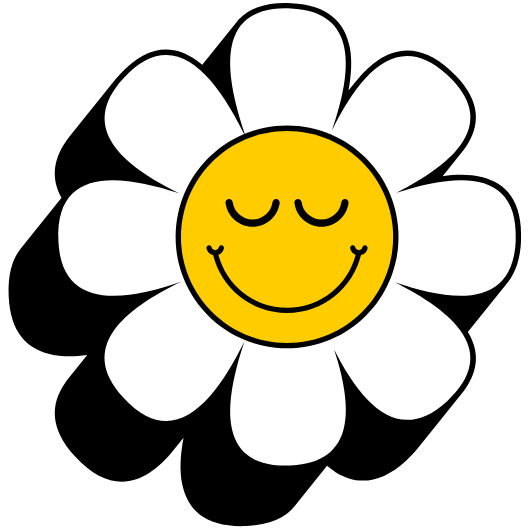인강을 결제하고, 큰맘 먹고 갤럭시 탭 S10+까지 장만했는데… 혹시 화면만 켜놓고 자신도 모르게 다른 생각을 하거나, 어느새 다른 앱을 켜고 있지는 않나요? 최신 태블릿이 있어도 왠지 모르게 집중이 안 되고 진도만 밀리는 모습, 바로 한 달 전까지의 제 모습이기도 했습니다. 이처럼 많은 대학생, 직장인들이 인강 시청에 어려움을 겪습니다. 하지만 저는 딱 한 가지, 태블릿 활용법을 바꿨을 뿐인데 인강 완강률이 눈에 띄게 달라졌습니다.
갤럭시 탭 S10+ 인강 집중력 향상 핵심 요약
- 방해 요소를 원천 차단하는 몰입 환경 설정으로 집중력을 유지하세요.
- S펜과 AI 기능을 활용한 적극적인 필기로 수동적인 시청에서 벗어나세요.
- 삼성 DeX와 액세서리를 통해 학습 환경을 최적화하여 효율을 극대화하세요.
집중을 방해하는 모든 것으로부터의 해방
인강 시청의 가장 큰 적은 바로 ‘방해 요소’입니다. 갤럭시 탭 S10+의 강력한 기능들을 활용하면, 온전히 강의에만 몰입할 수 있는 최적의 환경을 만들 수 있습니다.
눈의 피로를 줄여주는 디스플레이 설정
장시간 인강을 시청하다 보면 눈이 뻑뻑하고 피로감을 느끼기 쉽습니다. 이는 집중력 저하의 주된 원인이 됩니다. 갤럭시 탭 S10+에 탑재된 ‘다이나믹 아몰레드 2X’ 디스플레이는 이런 문제를 해결하는 데 큰 도움을 줍니다. 120Hz의 부드러운 주사율은 화면 전환이 잦은 강의에서도 눈의 피로를 덜어주며, 주변 조명에 맞춰 색온도를 조절하는 ‘편안하게 보기 실드’ 기능을 활성화하면 블루라이트 방출을 줄여 더욱 편안한 시청이 가능합니다. 또한, 저반사 코팅이 적용되어 형광등이나 햇빛 아래에서도 화면 시인성이 뛰어나 장소에 구애받지 않고 학습에 집중할 수 있습니다.
알림은 잠시 안녕, 집중 모드 활용하기
강의에 집중하려 할 때 울리는 SNS 알림만큼 맥을 끊는 것도 없습니다. 갤럭시 탭 S10+의 ‘집중 모드’ 또는 ‘방해 금지 모드’를 활용해 보세요. 특정 시간 동안 지정된 앱의 알림을 모두 차단하고, 전화나 메시지도 선별적으로 허용할 수 있습니다. 인강 시청 시간을 미리 설정해두면, 그 시간에는 오직 학습 관련 앱만 활성화되어 불필요한 유혹을 원천적으로 차단할 수 있습니다. 이는 단순하지만 가장 효과적인 집중력 향상 방법 중 하나입니다.
생생한 사운드로 몰입감 높이기
강사의 목소리가 선명하게 들리는 것은 인강 집중력에 매우 중요합니다. 갤럭시 탭 S10+는 AKG가 튜닝한 쿼드 스피커와 돌비 애트모스(Dolby Atmos)를 지원하여, 마치 현장에서 강의를 듣는 듯한 생생한 음질을 제공합니다. 이어폰 없이 태블릿 스피커만으로도 강사의 목소리가 명확하게 전달되어 강의 내용에 더 깊이 몰입할 수 있습니다.
수동적 시청을 넘어, 능동적 학습자로
단순히 영상을 보는 것만으로는 지식이 온전히 자신의 것이 되기 어렵습니다. 갤럭시 탭 S10+의 핵심 기능인 S펜과 삼성 노트를 활용하여, 강의 내용을 적극적으로 기록하고 정리하는 습관을 들여보세요.
실제 펜과 같은 필기감, S펜 활용
S펜은 인강 학습의 효율을 극적으로 높여주는 최고의 파트너입니다. 실제 펜과 유사한 필기감으로 화면 위에 직접 필기하며 강의를 들으면, 뇌가 활성화되어 학습 내용이 더 오래 기억에 남습니다. 특히 삼성 노트 앱의 ‘화면 분할’ 기능을 사용하면, 한쪽에는 인강 화면을 띄워놓고 다른 한쪽에는 필기를 동시에 진행할 수 있어 매우 편리합니다. 더 이상 무거운 전공 서적과 노트를 따로 들고 다닐 필요 없이, 갤럭시 탭 S10+ 하나로 모든 것이 해결됩니다.
강력해진 AI 기능, 노트 어시스트
필기한 내용이 많아지면 정리하는 것도 일입니다. 이때 갤럭시 탭 S10+에 탑재된 강력한 AI 기능, ‘노트 어시스트’가 빛을 발합니다. 악필이어도 걱정 없습니다. 손으로 쓴 글씨를 깔끔한 텍스트로 변환해주고, 자동으로 서식을 맞춰주며, 긴 내용의 핵심만 간추려 요약까지 해줍니다. 강의 내용을 급하게 받아 적느라 정리가 힘들었다면, 이제 노트 어시스트를 통해 단 몇 번의 터치만으로 완벽하게 정리된 필기 노트를 만들 수 있습니다.
| 노트 어시스트 주요 기능 | 활용 꿀팁 |
|---|---|
| 자동 서식 | 강의 내용을 두서없이 필기한 후, ‘자동 서식’을 적용해 제목과 글머리 기호가 포함된 깔끔한 노트로 변환할 수 있습니다. |
| 요약 | 수업이 끝난 후, 필기한 전체 내용을 ‘요약’ 기능을 통해 핵심만 빠르게 복습할 수 있습니다. |
| 오탈자 수정 | 급하게 받아 적은 내용의 오탈자를 자동으로 수정하여 노트의 완성도를 높입니다. |
| 번역 | 외국어 강의나 원서 자료를 필기한 경우, 바로 번역 기능을 사용해 학습 효율을 높일 수 있습니다. |
S펜을 넘어서, 다양한 액세서리 활용
학습 스타일에 따라 다양한 액세서리를 활용하면 갤럭시 탭 S10+의 생산성을 더욱 높일 수 있습니다. ‘키보드 북커버’를 연결하면 노트북처럼 타이핑이 가능해져, 긴 내용의 리포트나 요약 노트를 작성할 때 유용합니다. 또한, 보호필름이나 케이스를 사용하여 외부 충격으로부터 기기를 보호하고 S펜을 안전하게 보관할 수 있습니다.
학습 환경의 무한 확장, 삼성 DeX
때로는 태블릿 화면만으로는 부족하다고 느낄 수 있습니다. 이럴 때 삼성 DeX(덱스) 모드를 활용하면 갤럭시 탭 S10+를 데스크톱 PC처럼 사용할 수 있어 학습 효율을 극대화할 수 있습니다.
PC와 같은 멀티태스킹 경험
삼성 DeX는 안드로이드 운영체제를 PC와 유사한 인터페이스로 바꿔주는 강력한 기능입니다. DeX 모드를 실행하면 여러 개의 앱을 창 형태로 동시에 띄워놓고 작업하는 진정한 멀티태스킹이 가능해집니다. 예를 들어, 큰 모니터에 DeX 화면을 띄워 인강, 필기 앱, 인터넷 검색창을 동시에 열어두고 작업하면, 자료 조사와 정리를 훨씬 효율적으로 할 수 있습니다.
갤럭시 탭 S10+ 스펙, S9+와 비교
갤럭시 탭 S10+는 이전 모델인 S9+에 비해 여러 면에서 향상된 성능을 보여줍니다. 특히 주목할 만한 변화는 AP(애플리케이션 프로세서)로, 미디어텍의 ‘디멘시티 9300+’ 칩셋이 탑재되었습니다. 이는 삼성의 플래그십 태블릿 라인업에 미디어텍 칩셋이 사용된 첫 사례로, 강력한 성능을 기대하게 합니다. 또한, 두께와 무게가 소폭 감소하여 휴대성이 향상되었고, 내구성을 높인 아머 알루미늄 소재가 사용되었습니다.
| 구분 | 갤럭시 탭 S10+ | 갤럭시 탭 S9+ |
|---|---|---|
| AP (칩셋) | 미디어텍 디멘시티 9300+ | 퀄컴 스냅드래곤 8 Gen 2 for Galaxy |
| 디스플레이 | 12.4인치 다이나믹 아몰레드 2X | 12.4인치 다이나믹 아몰레드 2X |
| 두께 | 5.6mm | 5.7mm |
| 무게 (Wi-Fi) | 571g | 581g |
| 배터리 | 10,090mAh | 10,090mAh |
| 저장 공간 | 256GB / 512GB (microSD 지원) | 256GB / 512GB (microSD 지원) |
갤럭시 탭 S10+는 단순한 영상 시청 기기를 넘어, 어떻게 활용하느냐에 따라 최고의 학습 파트너가 될 수 있습니다. 오늘 소개한 3가지 방법을 통해 방해 요소를 차단하고, 적극적으로 학습에 참여하며, 최적의 학습 환경을 구축해 보세요. 인강 완강은 물론, 목표 달성에 한 걸음 더 가까워질 수 있을 것입니다. 출시일 이후 사전예약 혜택이나 통신사 할인, 자급제 모델의 최저가 정보를 잘 확인하여 합리적인 가격에 구매하는 것도 좋은 전략입니다.